当記事にはアフィリエイトリンクが含まれます
こんにちは、うさみです!
今回はおしゃれなラベルライター『P-TOUCH CUBE(ピータッチキューブ)』を紹介します。
私はずっと、家で使えるラベルライターが欲しいと思っていました。
でも正直、従来のラベルライターって家向きではないと思いませんか?見た目がビジネスっぽいし、しかも結構場所をとるのが難点。
そんな時に見つけたのが『P-TOUCH CUBE(ピータッチキューブ)』です!
『P-TOUCH CUBE(ピータッチキューブ)』ならおしゃれな見た目で他のインテリアにも溶け込み、しかもコンパクトなので使わない時でも邪魔になりません。
しかも、従来のラベルライターと違うのは、操作はすべてスマホアプリで行うということ!
文字やデザインをすべてスマホで決めることができるし、テープの種類も多彩なので、自分好みのラベルを自由に作ることができます。
私は自分用で購入しましたが、プレゼントとしても喜ばれると思うのでおすすめです!
実際の使い方とともに詳しくお伝えしていきます。
※私が持っているのは『PT-P300BT』です。バージョンによって外観や仕様が異なる場合があります
ピータッチキューブの3つの魅力
それではピータッチキューブの3つの魅力をお伝えしていきます。
1.おしゃれでコンパクトな外観
なんといっても特徴的なのがその見た目!ラベルライターとは思えない、おしゃれかつスタイリッシュな外観が大きな魅力です。
とてもコンパクトなので使わない時でも邪魔になりませんし、他のインテリアにも溶け込みますね。

サイズは11.5cm×11.5cmの正方形型で、幅は6.1cmです。(『PT-P300BT』の場合)
ちょっとした隙間に▼

本棚の空いたスペースに▼

2.スマホアプリで簡単操作
おしゃれな見た目はこれまでのラベルライターにはなかったものですが、スマホで操作できるのも従来とは違う画期的な点です。
こちらのアプリを操作して、本体に通信接続して使います。
あとで実際に使ってみた様子をお伝えしますが、文字入力もデザイン決めもスマホだけで簡単に操作できてしまいます。すごく簡単なので、誰でもすぐに慣れて使いこなせると思いますよ。
しかも用途に合わせて最適なデザインやシールを教えてくれるので、誰でもおしゃれなラベルができちゃうんです♪

それぞれのページを見てみると・・・このようにおすすめの用途やテンプレートが載っていて、見本と同じラベルをすぐに作ることができます。

文字やフレームを自分好みに少し変えることもササッとできるし、もちろん一からオリジナルのラベルを作ることもできますよ!
作ったラベルデザインはアプリ内に保存しておくことができるので、例えば仕事の休憩中にデザインを作っておいて、家に帰ったらプリントする。なんて使い方もできちゃいます。
本体を持っていなくてもアプリは入手できるので、一度見てみてくださいね。
3.多種類なラベル
ピータッチキューブは機能的にも優れています◎
ラベルに使うテープは通常のラミネートテープの他にリボン型テープ、布製テープ、キャラクター柄など変わったものがあり、カラーバリエーションも豊富です。
デザインに合わせてテープを替えることで用途に合ったラベルを作ることができますよ。ちなみにテープ幅は最大で12mmです。
もちろんフォントも選べますし、絵文字も付けることもできます。どちらも数えきれないくらいの種類があるので選び放題です!
色々な組み合わせによりオリジナルのおしゃれラベルができあがります。
実際にピータッチキューブを使ってみた!

さっそく使ってみました!段ボール箱を開けると本体と説明書、2種類のラベルテープが入っています。別売りのアダプタか単4電池6個は自分で用意しなくてはいけません。

本体は意外としっかりと重たいですね。まずはフタをパカッと開けて電池をいれます。反対側にはラベルテープを入れます。これで準備完了!


次はいよいよスマホのアプリでラベル作りです。トップページの『オリジナルラベルの作成はこちらから』を押すと作成画面になります。
スタンプを押して・・・
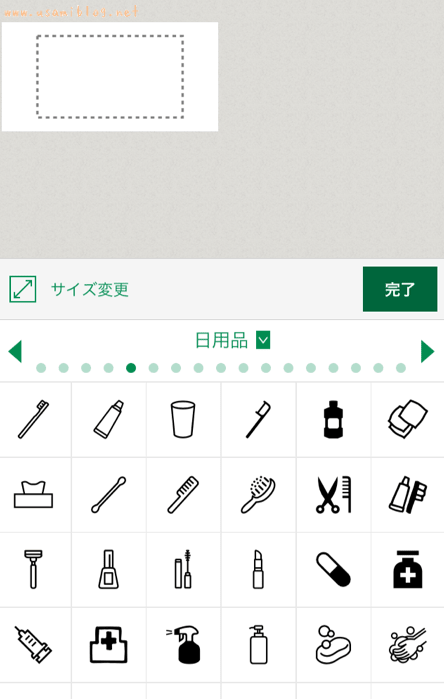
Shampooと入力。さらにフォントもお好みで設定します。
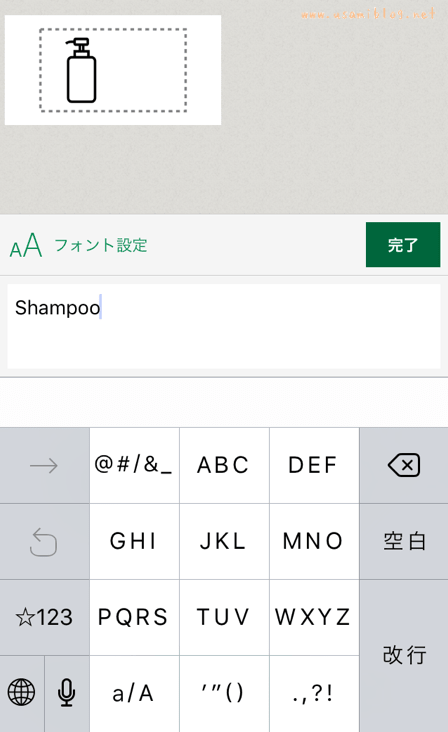
そしてフレームを決めたら・・・
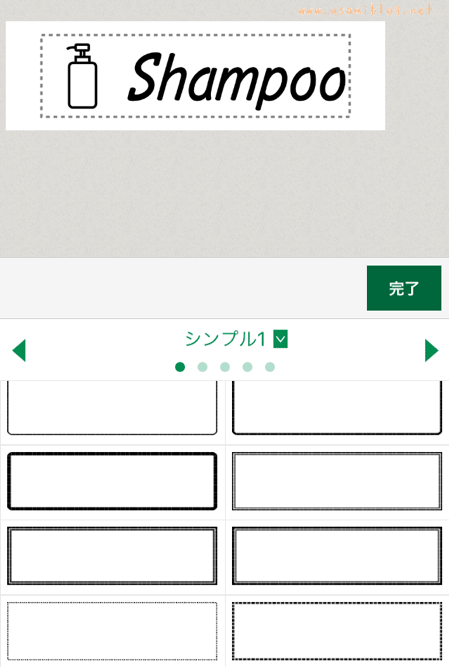
完成!
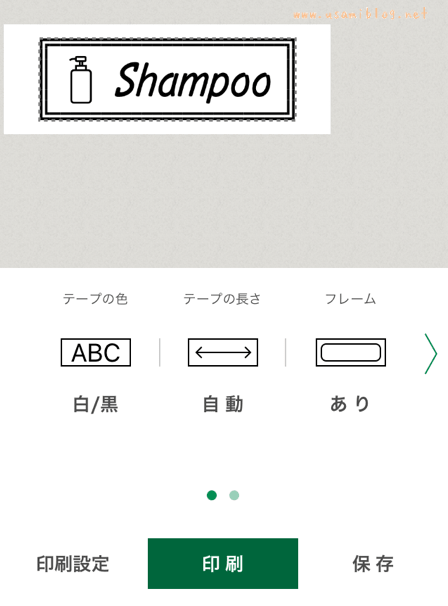
すぐに印刷しない時は『保存』ボタンで保存しましょう。
印刷する時はまず本体の電源を入れます。そしてスマホのBluetoothをONにしてピータッチキューブと接続します。
そして『印刷』ボタンを押せば印刷開始です!
約15秒くらいで本体の印刷口からラベルが出てきます。

カットボタンでカットしたらラベルの出来上がり☆
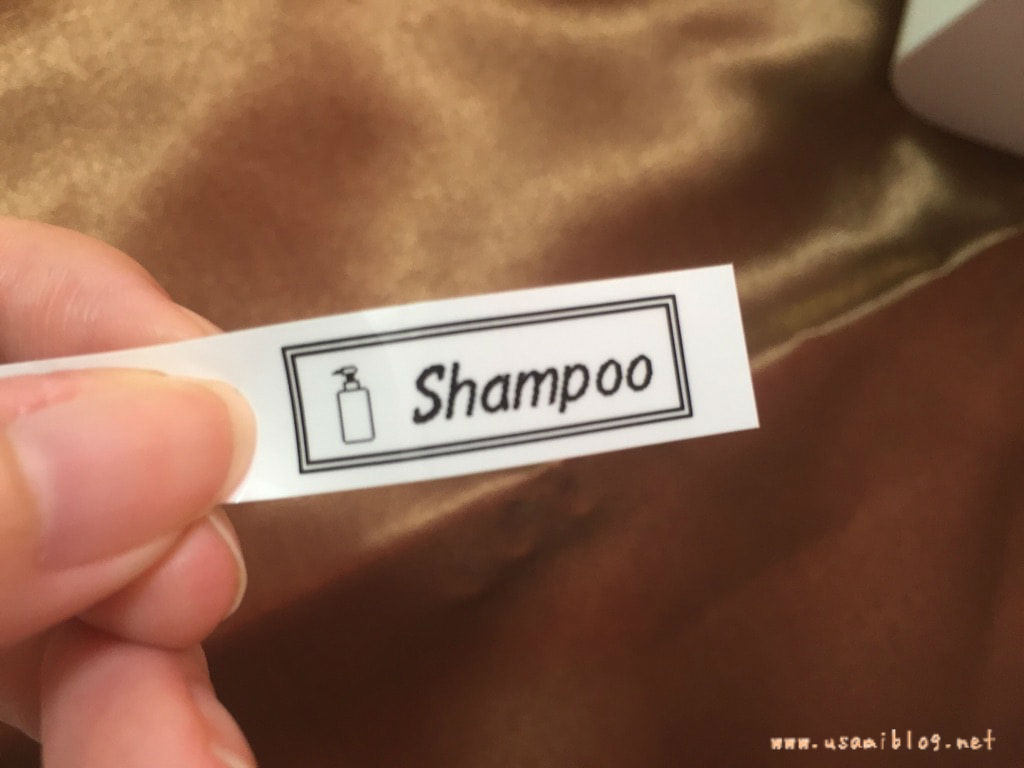
ちゃんと思った通りのものができましたし、思った以上に楽しいです!
ラベルライター自体は何度も使ったことがありますが、スマホで操作できる所とか家でラベルを作れる所とかが楽しくてテンションがあがります(^^)
唯一の難点はラベルシールが最大で12mmまでしかないということ。今回作ったラベルは12mmのシールを使っていますが、結構小さいです。もうちょっと大きいサイズも作れたら整理の幅が広がるのになと感じました。
作ったラベルをさっそく貼ってみました☆

このように縦書きだってできますよ♪

ピータッチキューブのまとめ
おしゃれな見た目とスマホでの簡単操作、多種類なラベルと魅力がつまったピータッチキューブ。
コンパクトなので置く場所にも困らなくて、家用ラベルライターとしてかなりおすすめです!
ラベルを貼るだけで書類などの整理整頓がはかどって気持ちが良いですよ!興味のある方はぜひ検討してみてくださいね。
※アプリのキャプチャ画像はアプリ「PT-Design&Print」の使用画面です。最新のアプリ状況とは異なる場合があります




